怎么设置禁止U盘使用
1、1.首先我们在电脑c盘的windows目录下找到usbstor . inf和usbstor . pnf这两个文件,然后另存到一个地方,等一会需要用到;
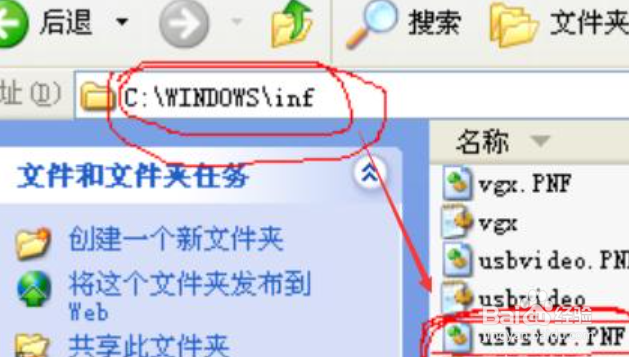
2、2.在电脑键盘上按下win + r 会显示出窗口,紧接着输入“regedit”命令,并点击确认;
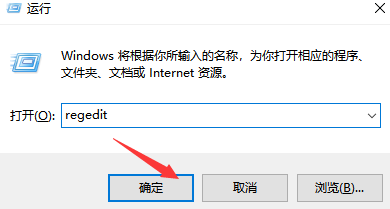
3、3.我们会看到一个注册表界面,然后根据图中点击的操作按照顺序点击并添加新建项;
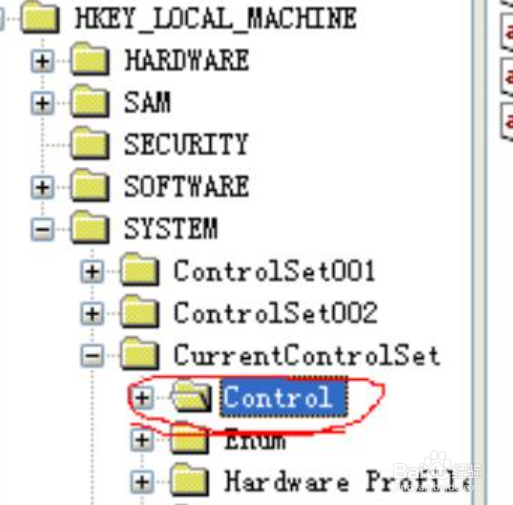
4、4.把新建项重命名为writeprotect,然后创建一个DWORD值,把里边的默认值0改为1;
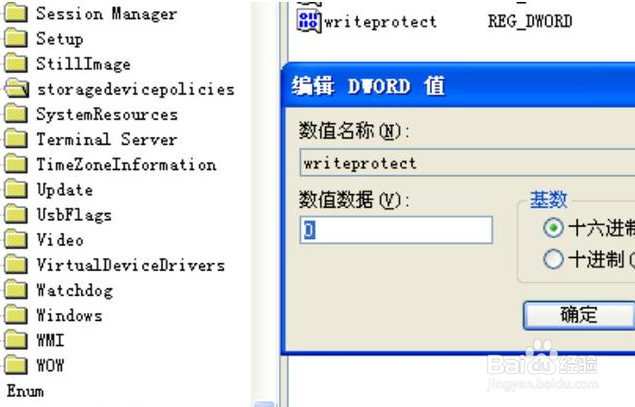
5、5.最后把USBSTOR中的Start的数值数据中3修改为4,点击确定就完成了对U盘使用的管控。
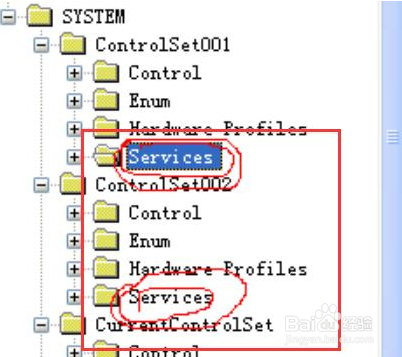
6、采用此种方法能够禁止员工在电脑使用U盘行为,但如果企业需要管理电脑台数过多的话,需要对每一台电脑单独设置就会很麻烦,考虑到这层因素可以用域之盾来进行管理,创建策略管理后只需简单几步就可以对所有员工电脑进行管理,既省时又省力。
1、1.下载域之盾后在首页首行找到策略模板管理,点击加号创建策略模板;

2、2.填写我们新创建的策略名称,通过左侧功能列表找到并点击U盘管理;
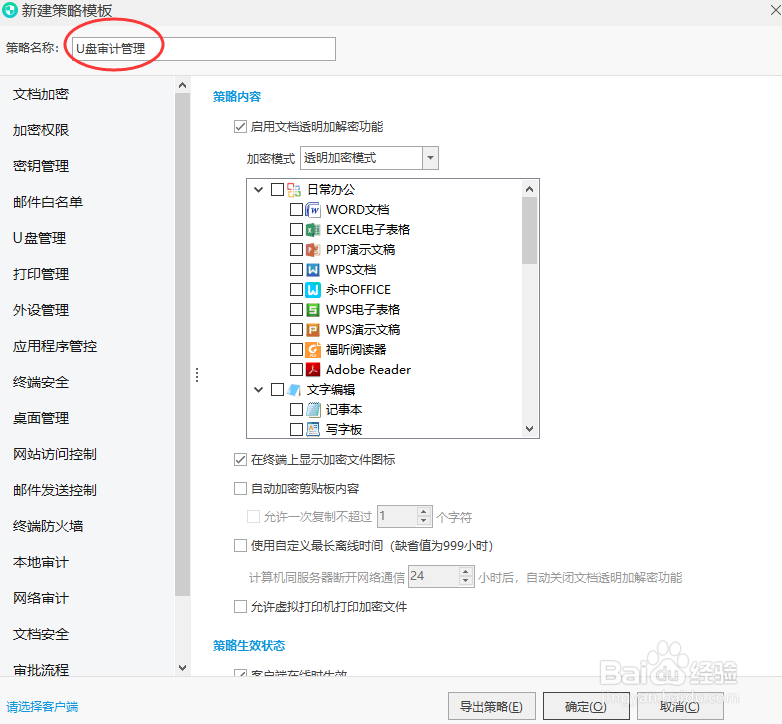
3、3.进入U盘管理界面后,在策略内容中找到usb存储默认处理方式,可选择仅写入、仅读取、允许使用和禁止使用四种权限,禁止U盘使用选择禁用U盘就可以了;
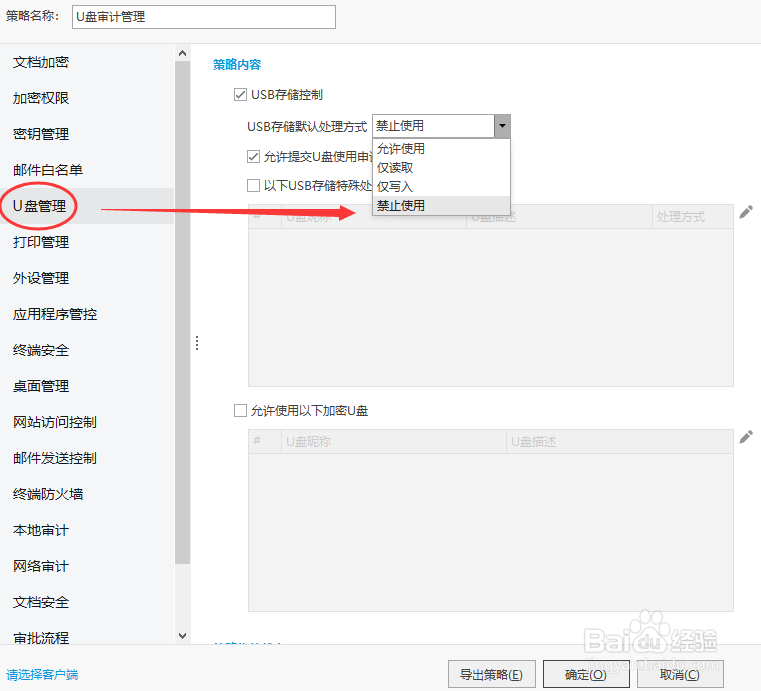
4、4.设置完成后我们在左下角的“请选择客户端中”选择需要禁用的电脑即可;
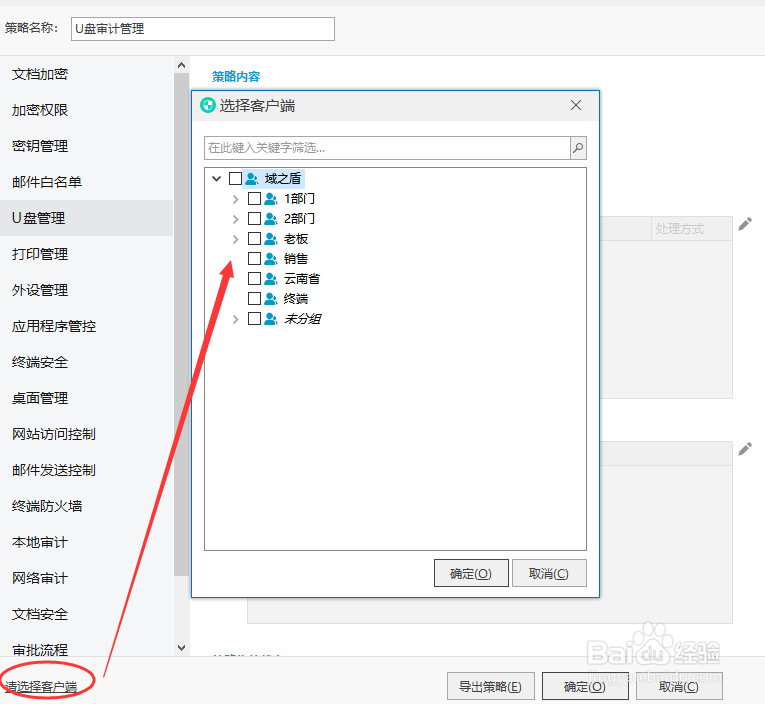
5、需要注意的是,在员工电脑设置禁止U盘使用的前提是需要在员工电脑安装客户端,这样就可以对员工电脑进行管理设置了,能够进行电脑批量化管理。
声明:本网站引用、摘录或转载内容仅供网站访问者交流或参考,不代表本站立场,如存在版权或非法内容,请联系站长删除,联系邮箱:site.kefu@qq.com。
阅读量:171
阅读量:165
阅读量:177
阅读量:159
阅读量:163